
Chrome 是世界上最流行的网络浏览器之一,不过在其狂刷 50 多个大版本之后,也迎来了诸多用户的批评。很多用户认为 Chrome 陷入了功能扩展与性能平衡之间的怪圈,认为它已经不再「极速」。
尽管这样的说法有一定的道理,但我们仍可以通过简单调整一些 Chrome 实验性 Flags 选项来大大提高 Chrome 浏览器的速度,下面我们就为大家介绍 8 个重要的优化项目。
如何访问实验性Flags选项
在开始之前,我们先要说明一下:本文中所介绍的调整大多是实验性功能。Google 会在 Chrome 的测试版中率先推出一些验证性功能,待技术成熟和功能稳定之后再在正式版中进行添加。因此,Chrome 总是伴随着很多领先的实验性功能成长起来的,我们也可以通过这个新特性来为网页访问加速。
Chrome 实验性 Flags 选项里面的选项默认都是隐藏起来的,无法在属性里面进行直接调整,大家可以在地址栏执行 chrome://flags 路径将其调出来。
我们下面要介绍的 8 个配置选项都需要在这里进行配置,由于选项过多,大家可以按 Ctrl + F 搜索相应的条目进行开、关。
增加「光栅线程数」
光栅图形使用像素来(非矢量图形)形成图像,目前几乎所有网站页面都使用光栅图像,而浏览器只是单线来读取这些图片。
如果发现访问页面时图片加载缓慢,可以直接将 Chrome 的「光栅线程数」增加到 4。
防止标签页重载
如果你的 Internet 连接不稳定或带宽窄,在同一时间突然加载和刷新所有未正常打开的页面会占用大量带宽。我们可以将「仅自动重新加载可见的标签页 」设置为「已启用」来解决这个问题。
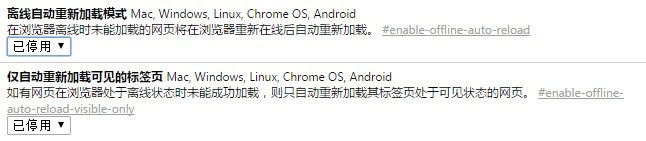
如果要将此功能完全关掉,可以选择「已停用」,并将该选项上方的「离线自动重新加载模式」也停用掉即可。
提高网页载入时间
如果你发现网页加载需要很长的时间,可以尝试启用「实验性画布功能」

这个选项在一些测试版中默认为启用状态,它只加载不透明画布,这意味着 Chrome 可以加快透明内容和图像的绘制,并可以自动剔除用户不可见的像素画面加载。
快速关闭标签页
虽然在 Chrome 任务管理器(Shift + ESC)中直接 Kill 掉进程可以让标签/窗口从屏幕中消失,但其进程仍会在后台运行,但独立运行于图形用户界面的 Chrome JavaScript 处理程序可以更快速地关闭标签页和窗口。

你可以找到「快速关闭标签页/窗口」选项,并将其启用。
调低iframe优先级
iframe(俗称嵌入式框架)主要用于在一个网页中插入另一个页面的内容,常用于广告、插件和其它非原始内容,通俗来说就是网页嫁接。而一个页面中如果有太多的 iframe,则会极大影响到网页的加载时间。

启用「低优先级 iframe」功能后,Chrome 会优先加载其它重要资源,再最后加载 iframe,以提升网站载入速度。
QUIC协议
这是 Google 研发的另一项数据传输加速黑科技,2012 年 Google 便研发了 QUIC (快速 UDP Internet 连接) 协议并在公司内部用于减少连接延迟和网络拥塞。

虽然目前在 Chrome 中还是实验性功能,但已经在 2015 年 6 月作为标准被提交给了 IETF,相信很快便会得到普及。要启用 QUIC 协议支持,只需将「实验性 QUIC 协议」改为已启用即可。
启用「stale-while-revalidate」缓存
Stale-While-Revalidate 是一项可以将网页中资源达到 max-age 之后还进行缓存的一个选项,这个选项虽然可以延长静态资源的缓存时间,但还是要慎用。

要开启此功能只需将「启用“stale-while-revalidate”缓存指令」选项启用即可。
启用TCP Fast Open
说到 TCP Fast Open 对 Linux 了解的用户应该不会陌生,当然该选项也就只支持 Linux、Chrome OS 和 Android设备版本。TCP Fast Open(TFO)可对两个端点之间数据传输通道进行延展和提升。

启用「TCP Fast Open」选项,即可在初始 SYN 包中为之前连接的客户端发送额外的身份验证信息,以便更快地开始发送数据。
确认和撤销配置更改
更改任意 Chrome 实验性 Flags 选项都必需重启浏览器才能生效,当然你也可以随时通过「全部重置为默认值」来恢复到初始配置。

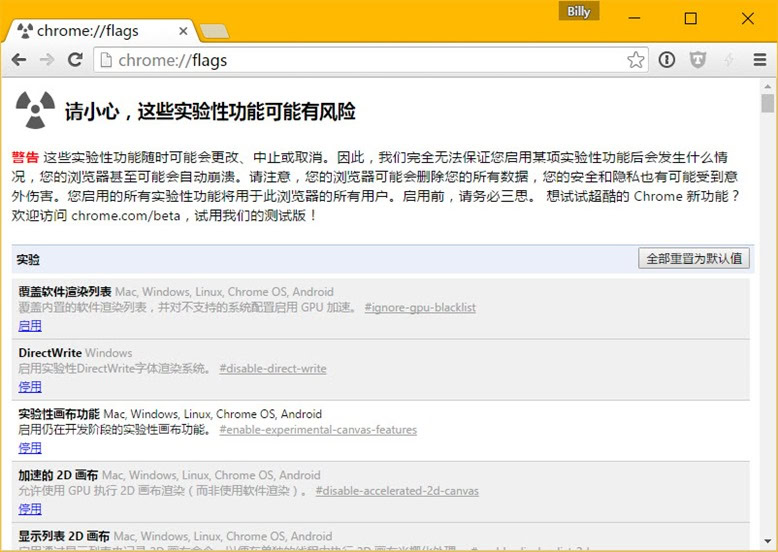
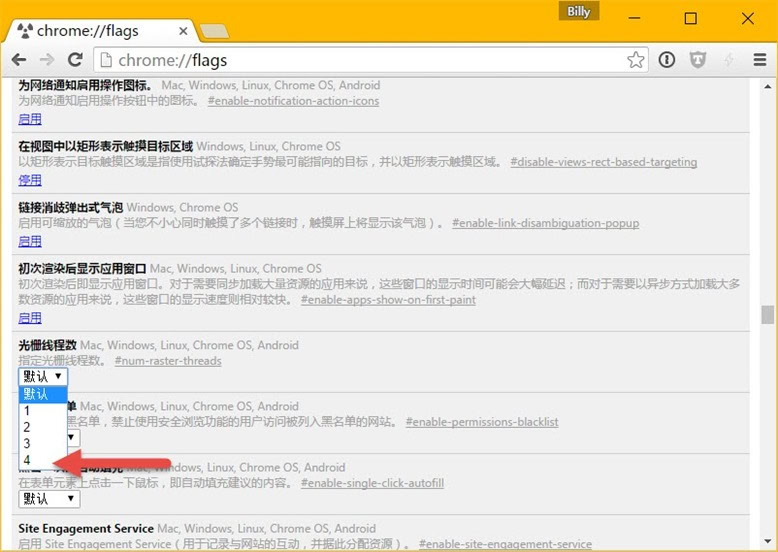
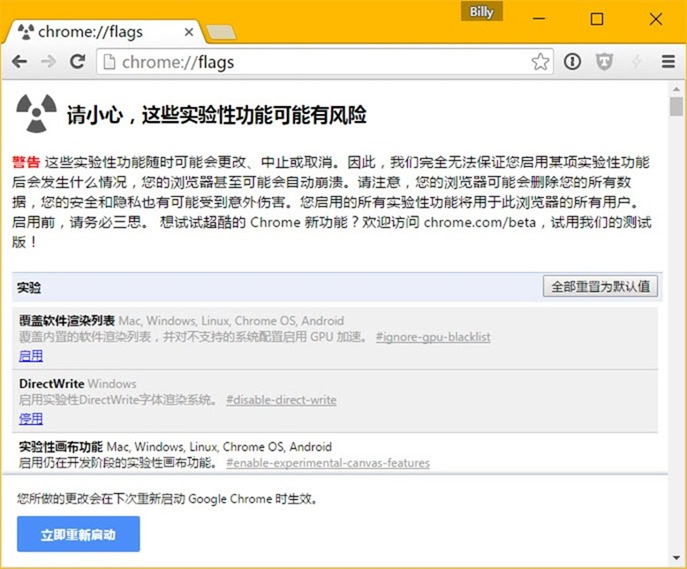








最新评论
不行 还是不允许
第一个方法命令执行都成功,最后没反应,第二个方法,包都下下来了,安装界面也能打开,但是有几个安装时提示要关闭系统的应用才能继续装,powershell安装也一样 应用安装失败,错误消息: 错误 0x80073D02: 无法安装,因为需要关闭以下应用: Microsoft.DesktopAppInstaller_1.25.340.0_x64__8wekyb3d8bbwe。 (0x80073d02)
可能是网站不稳定,过会儿再试呗。
请教403错误是什么情况??? Extracting UUP converter... Retrieving aria2 script for Microsoft Store Apps... 07/07 22:32:12 [ERROR] CUID#7 - Download aborted. URI=https://uupdump.net/get.php?id=adf22284-b67d-4ffe-b3c3-cc0209447019&pack=neutral&edition=app&aria2=2 Exception: [AbstractCommand.cc:351] errorCode=22 URI=https://uupdump.net/get.php?id=adf22284-b67d-4ffe-b3c3-cc0209447019&pack=neutral&edition=app&aria2=2 -> [HttpSkipResponseCommand.cc:239] errorCode=22 The response status is not successful. status=403